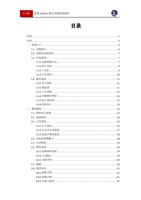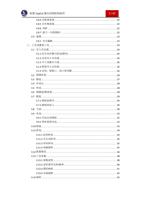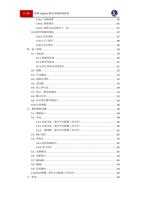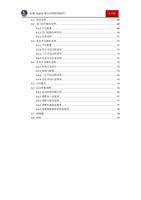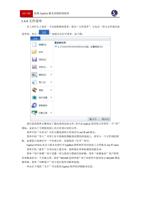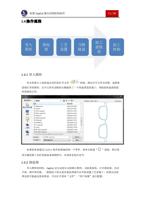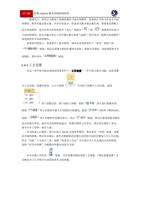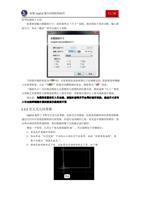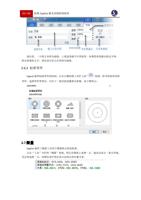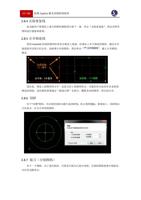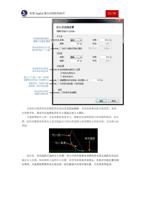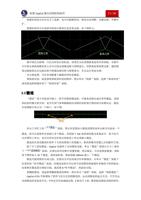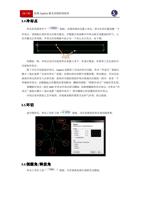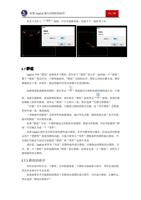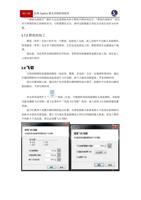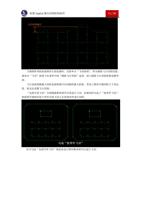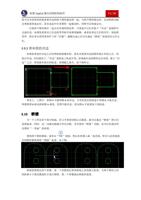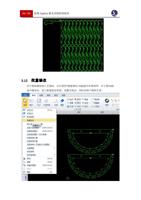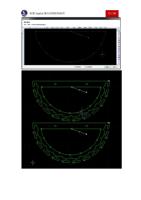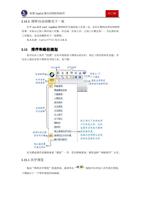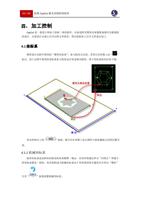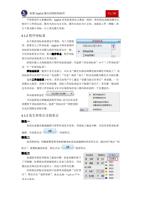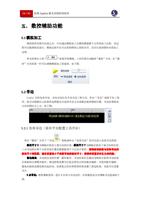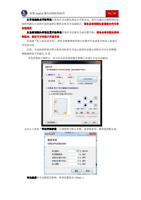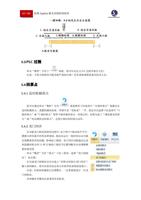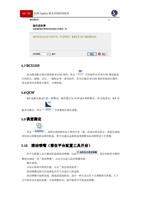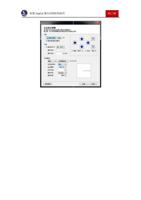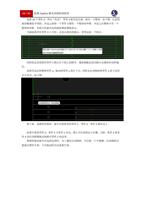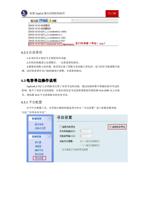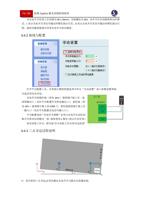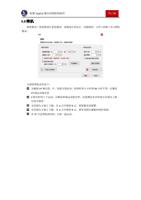- You are here:
- AM.CO.ZABuythisCNC Utilities Homepage
- RAYCUT-Fiber-Laser-Machine
- Component Manuals
- CypCut激光切割软件用户手册V6.6.pdf
- Page 55 of 80
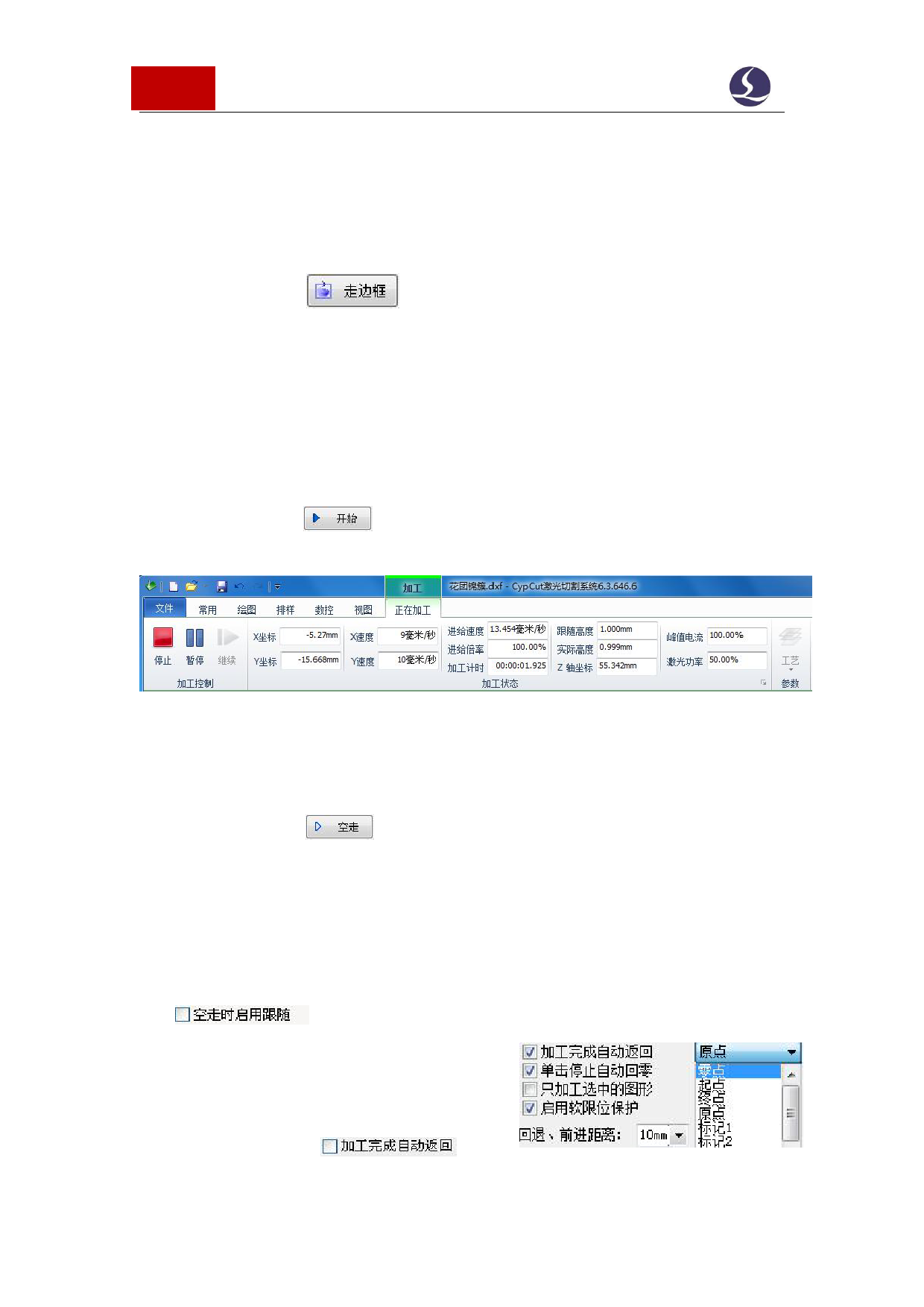
54 / 80 柏楚 CypCut 激光切割控制软件
请注意:软限位保护依赖于机床坐标系,如果坐标系不正确,保护也将不正确。因此
当软件异常关闭、机床参数修改等操作之后应当通过“回原点”操作建立正确的机床坐标
系!
4.5 走边框
单击控制台上的“
”按钮,激光头将沿待加工图形的外框空走一个矩形,
以便您确定加工板材需要的大概尺寸和位置。走边框的速度在“图层参数设置”—“全局
参数”——“检边速度”中设置。
请注意:如果走边框之前进行过寻边操作,软件将记录寻边结果,走边框时将沿倾斜
的矩形运动,即由“寻边”校正之后的实际边框运动,详细参见“寻边”一节。
4.6 加工和空走
单击控制台上的“
”按钮开始加工,加工过程中将显示下图所示的监控画面,
其中包括坐标、速度、加工计时及跟随高度等信息。
显示上图画面时,将不能切换到工具栏的其他分页,这是为了防止加工过程中修改图
形,但“文件”菜单仍然可以使用。如需在加工过程中修改参数,请先暂停,然后单击界
面右侧工具栏上的“工艺”按钮。CypCut V731 版本支持在加工中修改工艺参数,修改的参
数在下一个轨迹生效。
单击控制台上的“
”按钮可以执行空走,空走与实际加工的区别在于不打开
激光、不打开气体,可选择是否开启跟随,所有运行轨迹,包括“预穿孔”的空移、速度
及加减速过程等,都和实际加工过程完全一致,而且同样可以进行暂停、继续、前进、后
退,包括停止后的断点记忆都与实际加工完全相同,甚至可以在暂停之后修改参数再继续
空走。因此空走可以用于在不切割的情况下对整体加工过程进行全面的检查和模拟。
如果希望在空走的过程中开启跟随,请在“图层参数设置”—“跟随控制参数”中选
中“
”,默认情况下空走过程中不开启跟随。
默认情况下加工完成自动返回零点,如果您希
望加工完成返回其他位置,请在控制台上选择所需
要的位置,支持的位置包括零点、起点、终点、原
点和标记点。如果取消“
”相当